PDF(Portable Document Format)是Adobe公司开发的一种文件类型。
PDF文档拥有很多非常优秀的文件特点,可以包含文本、图形、图像等多媒体元素,现已成为全球广泛使用的电子文档格式。
借助数字文档的发展,无纸化办公的理念已经取得了巨大的进步,相比于纸质文档,电子化的文档能带来非常多无法比拟的便利。
无论是通过PDF压缩工具来实现在线文件的传输,还是使用PDF签名工具来提高商业合作效率,PDF正变得无处不在。
为了将基于纸张的文件转换为可以阅读的PDF数字文件,可以通过使用PDF扫描软件将扫描纸质文档来生成PDF格式的数字文档。
虽然PDF格式的文件内容有时会占有大量的存储空间,但是借助云存储服务依然可以保证有足够的空间来备份这些大型的数字档案。
你不再需要昂贵的硬件和OCR软件来扫描已有的纸质文件,而是可以简单地使用移动设备上现成的APP来快速地完成对文档的扫描。
不仅允许创建PDF副本,还允许你在保存文件之前根据需要编辑相关文件,最终获得只有一份文件的副本和你需要的文件信息。
免费好用的PDF扫描软件
每个人都喜欢听到可以免费使用的PDF扫描应用软件,这将使你在家里远程办公或在日常办公室的生活变得更加轻松。
虽然大多数这些免费的PDF软件扫描工具可以帮助用户免费创建高质量的PDF文件输出,但是依旧要关注恶意软件与相关的病毒问题。
下面是一些我们收集的经过大量用户使用和测试过的安全软件程序,有免费开源的也有付费的商业软件,功能强大可以很好地满足用户的使用需求。
NAPS2
NAPS2(Not Another PDF Scanner 2)是一个非常有用的PDF扫描器。
NAPS2非常易于使用,完全免费开源,适用于Windows、Mac系统和Linux系统,并具有PDF编辑和工作功能。
与一系列打印机相兼容,简单易上手,只需选择自定义扫描配置文件,选择目标文件夹,就可以扫描并将其保存为PDF、TIFF、JPEG或PNG格式文件。
应用程序上的扫描配置文件可以根据扫描源、文档大小、分辨率和其他设置进行定制,使其更加容易将各种文件转换扫描成PDF。
虽然它是一个开源免费的工具,但有些功能操作对新用户来说可能有点复杂,对于有专业技术的人员比较友好,而且用户可能需要下载其他插件才能使用该软件的全部功能。
QuickScan
正如它的名字一样,QuickScan允许用户快速轻松地扫描基于Windows的平台上的各种文档。
你可以使用其内置的OCR功能来识别文件中的文本和其他对象,并将它们导出作为一个整体或单独的PDF文件。
QuickScan提供了全面的PDF扫描功能,除了将文档扫描成PDF外,还可以选择将扫描的内容保存为JPEG图像文件。
QuickScan还提供了各种颜色模式,包括RGB、黑白和灰度,用户可以根据所需的质量和速度为PDF文件选择所需的颜色模式。
这也是一个免费的应用程序软件,如果担心因意外删除操作而导致丢失重要的文件,共享到iCloud也是可行的。
Readiris Pro
Readiris Pro是一款专业的OCR软件,适用于苹果Mac OS系统,兼容Windows 7、8和10平台,旨在将纸质文档、PDF和图像转换为可编辑的电子文档。
支持多种输入格式,包括扫描文档、PDF文件、照片等,用户可以通过扫描仪或直接导入文件进行OCR识别,并允许用户对文件进行注释和评论。
支持批量处理多个文档,并提供自动化功能,用户可以设置自动保存和导出规则,识别后的文档导出为多种格式,包括可编辑的办公文件、可搜索的PDF文件、电子书等。
支持多达30种语言,允许将文档和书籍转换成MP3和Wav文件,还可以录制语音评论,付费的企业版还增加了文件保护、签名、文档编辑、校对工具、批处理以及管理和存档选项。
Abbyy FineReader PDF
Abbyy FineReader PDF文档扫描平台可以让你编辑、审查、保护、比较、转换PDF和扫描各种文件。
Abbyy FineReader PDF称其OCR(光学字符识别)技术世界领先,可以识别多达192种语言,兼容安卓和iOS系统,让用户用移动设备扫描打印和手写文本。
Abbyy FineReader支持12种文件格式,包括DOCX、PDF和TXT,用户可以轻松将纸质文档快速转换为Word,Excel,可搜索的PDF和其他文件格式。
扫描完成后,你可以通过电子邮件与任何人分享,也可以将其保存到Dropbox、Evernote和iCloud Drive等云存储软件中。
如果你想获得更大的存储空间和功能,它还提供应用内购买功能。
Adobe Scan
Adobe Scan是PDF文档创建者Adobe公司推出的一款专用于纸质文件的扫描应用程序。
Adobe Scan能够满足大多数用户的需求,使用用户的相机和内置的OCR功能捕捉文档副本,并将其转换为PDF文件,可用于iOS和Android。
它有一个预览选项来优化文件尺寸,你可以根据需要旋转、剪裁和编辑颜色,还可以编辑、注释、签名和与你所扫描的文档进行协作。
Adobe Scan一个最突出的功能是自动边缘检测和模糊过滤,以增强用户的PDF文件内容,通过付费升级,还可以解锁更多的高级功能。
使用Adobe Scan的最大优势可能是它与Adobe公司的其他应用程序进行无缝集成,尤其是Adobe Acrobat和Adobe Fill & Sign。
需要注意的是,Adobe Scan并不是完全免费的,而且与其他付费的iOS和安卓PDF扫描应用程序相比,价格也略微显得有点贵。
Genius Scan
Genius Scan是一个非常流行的扫描应用程序,可以在iOS和Android设备上使用。
提供高质量的PDF扫描和导出服务,被称为“口袋里的扫描仪”,扫描清晰,精度高,用户可以快速将纸质文件转换成JPG和PDF文件。
Genius Scan具有强大的图像和文件扫描功能,如果你正在扫描敏感文件,可以使用内置加密和密码(或利用iOS上的Touch ID)来保护它们。
你也可以将扫描的文件发送到云端,如Google Drive、iCloud Drive、OneDrive、OneNote、FTP、SugarSync、WebDAV等。
虽然用户在Android和iOS平台上可以免费下载,而且有很多功能,但是对于更高级的集成、安全性和MDM设置,需要付费购买才能使用。
CamScanner
CamScanner是一款将移动设备的摄像头变成文档扫描仪的应用程序,中文叫做扫描全能王。
CamScanner也是市场上最好的扫描仪应用程序之一,拥有文件扫描和合并以及高级编辑功能。
用户可以在安卓和iOS上免费下载,付费升级到高级套餐,将获得10GB的存储空间,发送带有密码保护的文档链接,支持批量下载文档等功能。
提供各种先进的扫描功能,你可以扫描从发票到收据的各种文件,虽然免费但是在所有扫描的文件中会添加CamScanner的水印。
该软件将扫描的文档转换成PDF文件后,然后自动上传到Box、Google Drive、Dropbox、Evernote和OneDrive等云服务上。
SwiftScan
如果你正在寻找一个高质量的扫描,可以尝试使用SwiftScan,它提供扫描超过200 DPI或更高质量的扫描。
SwiftScan可以自动调整图像参数,如亮度和清晰度,将其与色彩模式和模糊还原相结合,能够获得完美的扫描效果。
有了这个软件,你可以扫描文件、收据、草图、白板、名片、标签、QR码和条形码,由于其独特的功能,使它从其他扫描应用中脱颖而出。
用户可以将文档保存为PDF或JPG文件,虽然可以在iPhone、iPad和安卓设备上免费使用,但也提供应用内购买选项。
除此之外,你还可以实现云同步,包括iCloud、Dropbox、Google Drive、Amazon Drive、Slack、Todolist、OneDrive、OneNote和Box等。
总结
以上就是一些常用的PDF扫描工具,它可以轻松实现将已有的文件扫描转化为PDF文件。
在决定下载和使用哪个文档扫描应用程序时,最重要的是认真考虑自己的实际需求是什么。
虽然绝大分部分的软件有免费扫描功能,但是最终使用起来的效果还是存在着巨大差异的。
多数时候你会发现免费的功能比较鸡肋,付费才能享用更多的各种高级工具和服务。
当涉及到可用工具的种类和扫描质量时,大多数的高端软件提供的服务都要比常规免费的服务要更好。



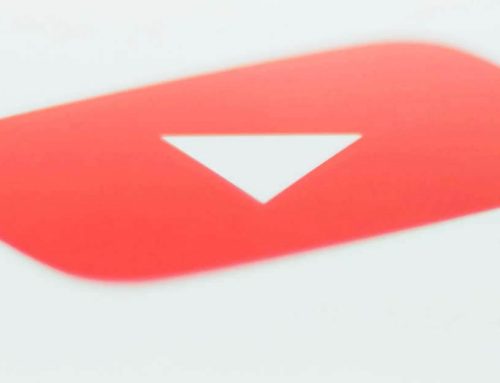

Leave A Comment